现在很多小伙伴们都升级了win11系统,自从win11系统发布后,就有很多小伙伴抢着体验,然后很多小伙伴在体验win11系统过程中发现win11电脑输入法不见了,下面给大家分享win11电脑输入法不见了怎么解决。
win11一键升级的时代来临。
1.首先看一下电脑桌面的右下角有没有显示输入法的图标。如图所示:
2.如果缺少输入法图标并且无法切换输入法,则可以在任务栏的空白处右键单击鼠标,选择“工具栏”->“语言栏”,并在前面标记“√”的“语言栏”。如图所示:
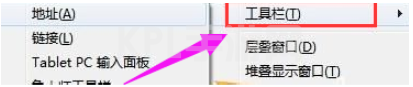
3.打开控制面板。如图所示:
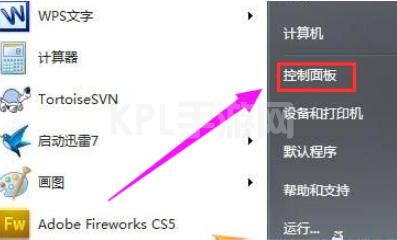
4.选择“时钟,语言和地区”->“更改键盘或其他输入法”。如图所示:
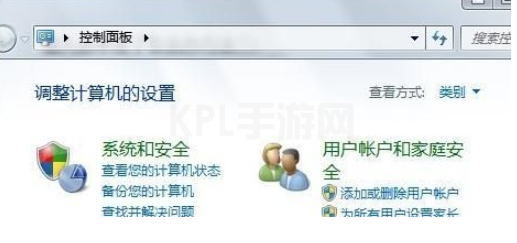
5.键盘和语言->更改键盘->语言栏->停靠到任务栏。如图所示:
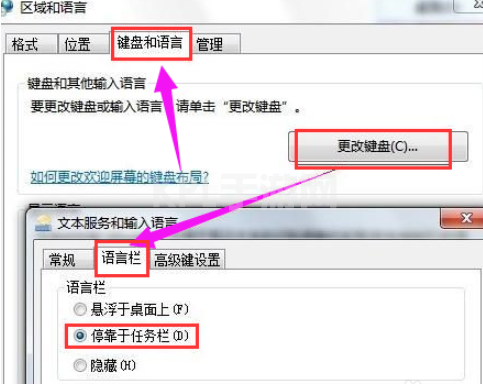
以上就是win11电脑输入法不见了怎么解决,希望能帮助大家。





























